ในปี 2559 Apple เปิดตัว Touch Bar ให้กับมัน รุ่นแมคบุ๊กโปรยกเว้น MacBook Pro รุ่นพื้นฐานขนาด 13 นิ้ว อย่างไรก็ตาม, การต้อนรับมัน ถูกผสม ไอคอนที่เปลี่ยนแปลงทั้งหมดนั้นเรียนรู้ได้ยาก และหลายๆ คนพบว่าพวกเขาเผลอแปรง Touch Bar โดยไม่ตั้งใจและเปิดฟังก์ชันทุกประเภทที่พวกเขาไม่ต้องการ
สารบัญ
- วิธีจำกัดการทำงานของ Touch Bar
- วิธีปิดการใช้งาน Touch Bar โดยสิ้นเชิง
ถ้าคุณอยู่ในเรือลำนี้เราช่วยได้ ต่อไปนี้เป็นวิธีที่มีประสิทธิภาพในการจำกัดหรือปิดใช้งาน Touch Bar บน Mac ของคุณ
วิดีโอแนะนำ
วิธีจำกัดการทำงานของ Touch Bar
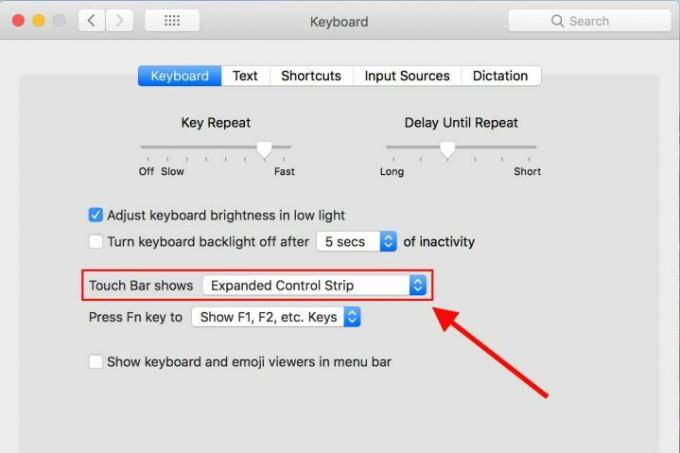
หากคุณต้องการวิธีง่ายๆ ในการจัดการกับ Touch Bar คุณสามารถตรึงไว้เพียงคำสั่งควบคุมพื้นฐานได้อย่างรวดเร็ว ในสภาพปกติ Touch Bar จะสลับไปใช้ชุดการควบคุมเฉพาะสำหรับแอพส่วนใหญ่ที่คุณเปิด หากนี่คือสิ่งหลักที่คุณไม่ชอบเกี่ยวกับ Touch Bar - ไอคอนที่ขยับทั้งหมดที่คุณไม่มีเวลาจดจำ หรือเข้าใจ — จากนั้นคุณสามารถปิดการใช้งานส่วนนี้ของ Touch Bar ได้ ในขณะที่ยังคงปล่อยให้ Bar ทำงานอยู่เพื่อการเปลี่ยนแปลงอย่างง่าย การตั้งค่า.
ที่เกี่ยวข้อง
- M3 Macs อาจเปิดตัวในปีนี้ พร้อมด้วยส่วนเสริมที่น่าประหลาดใจ
- MacBook Air 15 นิ้ว เทียบกับ MacBook Air 13 นิ้ว: ซื้ออันไหนดี
- การรั่วไหลครั้งใหญ่เผยให้เห็นทุกความลับที่ Mac Apple กำลังทำงานอยู่
ขั้นตอนที่ 1: ไปที่ “การตั้งค่าระบบ” ไอคอนรูปเฟืองใน Dock เมื่อไปถึงแล้ว ให้เลือก “คีย์บอร์ด”
ขั้นตอนที่ 2: ตรวจสอบให้แน่ใจว่าคุณอยู่ที่แท็บแรกในส่วนนี้ ซึ่งเป็นแท็บที่ระบุว่า "คีย์บอร์ด" หากคุณอยู่บน MacBook Pro พร้อม Touch Bar คุณจะสังเกตเห็นส่วนพิเศษในพื้นที่นี้สำหรับ Touch โดยเฉพาะ บาร์. คุณสามารถเปลี่ยนการตั้งค่าต่างๆ ได้ที่นี่ แต่การตั้งค่าที่คุณต้องการเลือกสำหรับกระบวนการนี้คือ "การแสดง Touch Bar"
ขั้นตอนที่ 3: สลับเมนูแบบเลื่อนลง “การแสดง Touch Bar” เป็น “Expanded Control Strip” การดำเนินการนี้จะล็อค Touch Bar บนแถบควบคุมจะมีฟังก์ชันพื้นฐาน เช่น ความสว่าง ระดับเสียง การข้ามเพลง และการแยกเพลง หน้าต่าง Touch Bar จะไม่เปลี่ยนเป็นการตั้งค่าอื่นใดในขณะที่เปิดใช้งานตัวเลือกนี้ ไม่ว่าคุณจะใช้แอพใดก็ตาม
แน่นอนว่าตัวเลือกนี้จะมีผลจริง ๆ เท่านั้นหากคุณไม่สนใจว่า Touch Bar จะเปิดอยู่ หากปัญหาเกี่ยวกับ Touch Bar ของคุณเป็นเรื่องทางกายภาพมากกว่า เช่น การใช้นิ้วปัดเข้าหากัน การสลับไปใช้คำสั่งควบคุมเพียงอย่างเดียวอาจไม่ช่วยอะไรเลย ในความเป็นจริง มันอาจทำให้สิ่งต่างๆ แย่ลงได้หากคุณเริ่มยุ่งกับระดับเสียงหรือความสว่างหน้าจอโดยไม่ได้ตั้งใจ สำหรับปัญหาเช่นนี้ ขอแนะนำให้ปรึกษาตัวเลือกที่ 2 ของเรา
วิธีปิดการใช้งาน Touch Bar โดยสิ้นเชิง
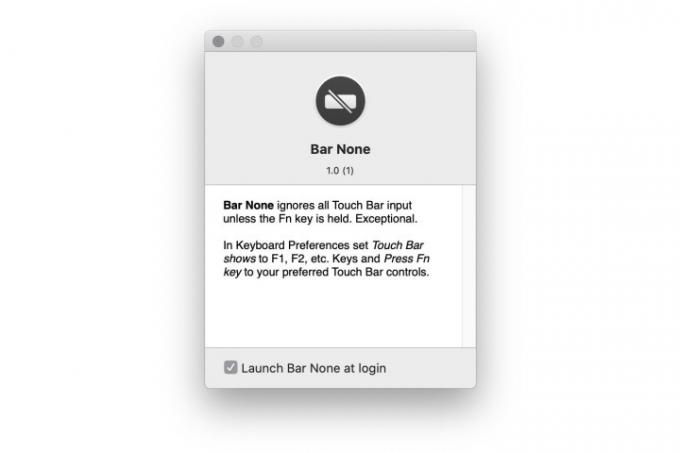
น่าเสียดายที่ Apple ไม่มีวิธีปิดการใช้งาน TouchBar โดยสมบูรณ์ อย่างไรก็ตาม มีแอปของบุคคลที่สามที่เรียกว่า บาร์ ไม่มี พัฒนาโดย Shaun Inman ที่ทำแบบนั้น
วิธีการทำงานค่อนข้างง่าย เมื่อคุณติดตั้งแล้ว Bar None จะอยู่ที่เมนูด้านบนและจะไม่อนุญาตให้ Touch Bar ทำงานโดยที่ผู้ใช้ไม่ได้ถือ FN คุณจะได้รับการป้องกันอย่างเต็มที่จากการคลิกที่ไม่ได้ตั้งใจ เนื่องจาก Bar None กำหนดให้คุณต้องดำเนินการขั้นตอนพิเศษนั้น เพื่อให้มั่นใจว่าคุณจะใช้ TouchBar เมื่อคุณต้องการเท่านั้น
คุณจะต้องไปที่ไซต์ Bar None เพื่อเข้าถึงการดาวน์โหลดแอป จากนั้นคุณจะเปลี่ยนการอนุญาตของ Macbook โดยไปที่ ค่ากำหนดของระบบ > ความปลอดภัยและความเป็นส่วนตัว > การเข้าถึง.
Bar None ป้องกันการคลิกทัชแพดโดยไม่ได้ตั้งใจโดยการเปิดใช้งานโหมดป้องกันซึ่งจำกัดความไวในขณะที่ยังคงให้ประสิทธิภาพบางอย่างเมื่อโปรแกรมอยู่ในโหมดเริ่มต้น หากคุณต้องการให้ทัชแพดของคุณถูกล็อคโดยสิ้นเชิง ดังนั้นจึงไม่มีการป้อนข้อมูล คุณสามารถเปลี่ยนการตั้งค่า Bar None ได้โดยไปที่ ค่ากำหนดของระบบ > แป้นพิมพ์. ในโหมดนี้ Touch Bar ของคุณจะใช้งานได้เมื่อคุณสั่งเท่านั้น
เราให้คำแนะนำที่เป็นประโยชน์และละเอียดถี่ถ้วนเกี่ยวกับวิธีดาวน์โหลด MacOS Big Sur ที่คุณสามารถใช้เพื่อปรับปรุงประสิทธิภาพของ Mac ของคุณ
คำแนะนำของบรรณาธิการ
- M3 MacBook Pro อาจเปิดตัวเร็วกว่าที่ใครๆ คาดไว้
- ข้อเสนอ MacBook ที่ดีที่สุดสำหรับวันสำคัญ: ประหยัดกับ MacBook Air และ MacBook Pro
- ชิป Intel รั้ง MacBook Air ขนาด 15 นิ้วเอาไว้ Apple กล่าว
- ข้อเสนอ MacBook ที่ดีที่สุด: ประหยัดกับ MacBook Air และ MacBook Pro
- ในที่สุด MacBooks ก็อาจไล่ตามแล็ปท็อป Windows ได้ด้วยวิธีที่สำคัญอย่างหนึ่งนี้
อัพเกรดไลฟ์สไตล์ของคุณDigital Trends ช่วยให้ผู้อ่านติดตามโลกแห่งเทคโนโลยีที่เปลี่ยนแปลงไปอย่างรวดเร็วด้วยข่าวสารล่าสุด รีวิวผลิตภัณฑ์สนุกๆ บทบรรณาธิการที่เจาะลึก และการแอบดูที่ไม่ซ้ำใคร



